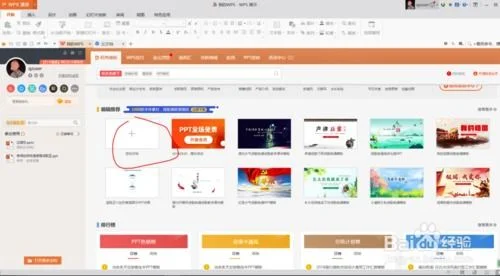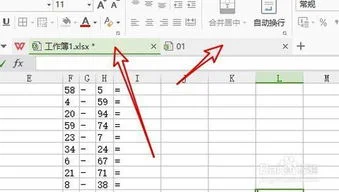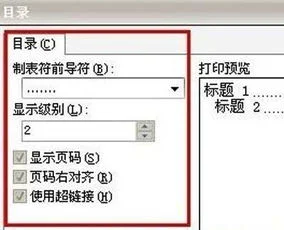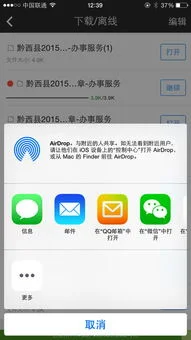1.WPS文件如何设置密码保护?
总共有以下两种方法:
第①种方法:推荐账号加密方式,更安全可靠并且权限可控。“安全”-->;“文档加密”-->“WPS账号加密”(强烈推荐,安全性能高!!!)
如果需要管理权限,请点击“高级权限控制”
第②种方法:密码加密,传统方式,安全性较差
2.WPS文档保护技巧 教你如何给文档加密
会不会被他人偷窥?甚至恶意修改?所幸的是,WPS Office 2012 提供了多种安全保护方式来保证文档的安全。
下面让我们一起来看看。 1、给文档加密 不想让别人看到的重要文档该怎么保护呢?WPS Office 2012具有文件加密的功能,可以根据自己的需要为文档加密,这个密码将在下次打开此文档时要求输入。
点击左上角[WPS文字]按钮右边的向下箭头,再依次选择[文件]→[文件加密]。 在弹出的“文档加密”对话框中键入密码,并再次输入密码确认,最后选择[确认]按钮确认该操作,保存后再次打开文件就要求输入密码了。
2、设置文档保护 WPS Office 2013具有文档保护的功能,可以根据自己的需要将文档保护起来,设置了文档保护,再打开此文档时只能浏览文档的内容但不可以编辑文档内容。 选择[审阅]菜单下的[保护文档],在弹出的“保护文档”对话框中键入密码,并再次输入密码以确认,然后点击[确认]按钮,保存该文件。
这样,如果没有密码,再次打开文档时就只能浏览内容而不能编辑了。 3、文档自动修复 如果你的文档不幸被破坏了,也不要紧,WPS Office 2012具有文档自动修复的功能,可以避免由于断电、磁盘损坏等不可控原因导致的文档损失。
在打开有部分损坏的文档时,WPS Office 2012会自动提示是否修复,选择“是”,软件就会立刻进行修复,修复完成后WPS Office 2012会将文档中修复出来的内容打开。
3.WPS文件夹怎么加密啊
二、WPS系列文档加密
金山文字处理文档(*.wps)加密:给WPS文档加密,通常有三种形式形式1:保护文档。文档编辑好了以后,执行“工具/保护文档”命令,打开“保护文档”对话框,输入两遍密码后,确定即可。
小提示同Excel相似,经过这样设置以后,受保护的文档只能浏览,不能修改。
形式2:文档加密。文档编辑好了以后,执行“文件→保存(另存为)”命令,打开“另存为”对话框,选中其中的“密码”选项,弹出“设置密码”对话框,输入密码后确定,再确认一次密码后,确定返回“另存为”对话框,取名保存即可。